Мобільні ігрові консолі мають попит з появи першого Game Boy у 1989 році. З того часу Nintendo, SEGA, Sony — тобто всі гранди ринку приставок, крім Microsoft, так чи інакше намагалися вирішити місцеву «проблему трьох тіл»: рівняння з потужністю, вагою та енергоспоживанням. Потужність такому пристрою потрібна не сама для себе, а заради сумісності з сучасними іграми — адже, чим менше ігор і вони простіші, тим менш цікава покупцям платформа. На вагу впливає розмір екрана та батареї — і те, і інше хотілося б трохи більше, але тоді стає складніше тримати консоль в руках. Чим потужніші компоненти та більше екран — тим менше життя від батареї, а тоді про яку портативність йде мова? Це рівняння не вирішене досі й кожен пристрій залишається так чи інакше компромісом. Продажі кажуть, що шлях Nintendo від Game Boy до Switch є найвдалішим комерційно, але він явно не єдиний. З появою Steam Deck від Valve з'явився відчутно принципово новий підхід, що може наблизити ринок до відповіді — дати геймерам мобільний пристрій, що здатний запускати звичайні ігри під Windows. Після успіху продукту Valve ця задача зацікавила і традиційних постачальників ІТ-індустрії. Прийшов час огляду MSI Claw A1M.
Цей пристрій на практиці працює і відчувається набагато краще, ніж про це кажуть об'єктивні результати тестів. Не дуже часто в галузі з'являються нові формфактори комп'ютерів, тож жодна стаття чи відеоогляд не замінять хоча б короткого особистого знайомства з подібною портативною ігровою Windows-«консоллю» для того, щоб скласти справжнє враження. Взагалі, весь цей огляд буде менше про цифри й більше про саме враження. Саме з цього й почнемо, а технічні характеристики, упаковку та комплектацію залишимо на кінець статті. Варто зазначити, що у MSI вийшов досить жорсткий старт з їх пристроєм раніше цього року, тому перші огляди були менш оптимістичні, але на щастя компанія змогла виправити основні проблеми шляхом прошивок та драйверів без змін «заліза», тож всі покупці MSI Claw A1M можуть очікувати зараз нормальну роботу.
Огляд та загальні враження
Геймпад Xbox вже більше десятиліття вважається еталоном ергономіки для всіх, крім власників Playstation. Та й навіть вони погодяться, що стандартом галузі є загальна схема з двома аналоговими стіками, хрестовиною ліворуч, чотирма основними кнопками праворуч та додатковими «бамперами» та «трігерами» під вказівні пальці, плюс допоміжними кнопками по центру. Еволюція зафіксувала таку конструкцію як найзручнішу і на її використання заточені всі ігри, що виходять на сучасних консолях. Багато виробників периферії знаходять засоби доопрацювати конструкцію в деталях та таким чином запропонувати власні моделі, та при цьому не чіпають загальну схему. От і MSI її зберегли: всі описані елементи на своїх місцях і найбільше Claw нагадує власне геймпад Xbox, розпилений навпіл та з великим телефоном по центру. Якщо це звучить знайомо, то саме так працюють пристрої типу Razer Kishi для смартфонів — там вони дають можливість гравцям керувати мобільною грою у звичний по консолях спосіб замість використання тачскріну і для більшості це вважається покращенням порівняно з можливостями смартфона.
Звісно, у Claw ніякого смартфона по центру немає: пристрій монолітний та має 7-дюймовий дисплей і звичайну операційну систему Windows 11. В такому випадку, наскільки саме геймпад зручний для ПК-геймингу порівняно з клавіатурою та мишею — питання дуже суб'єктивне і залежить від жанру гри, зусиль розробників по оптимізації та звичок конкретного гравця. У файтингах чи перегонах саме з геймпадом зручніше більшості гравців, у шутерах від першої особи чи стратегіях реального часу більшість справедливо віддає перевагу клавіатурі та миші. Деякі ігри взагалі не сумісні з геймпадом, в деяких же розробники ПК-версії відштовхувалися від оригіналу під Xbox чи Playstation і тому геймпад там є природнішим. Нарешті, якщо у геймера є особистий досвід експлуатації консолі в іграх різних жанрів, то й керування MSI Claw буде здаватися набагато інтуїтивнішим. На жаль, поєднати формфактор портативної консолі та клавіатури з мишею в одному пристрої неможливо фізично, тож неофітам прийдеться звикати до геймпада та заспокоювати себе тим, що сотні мільйонів власників консолей не можуть помилятися. Статистика платформи Steam, що показує підвищення використання геймпадів з 5% до 15%, як раз каже про те, що поступово ПК-геймери таки приймають цю опцію керування.
При цьому MSI Claw помітно важче смартфона, геймпада того ж Xbox та старих мікроконсолей типу Sony Playstation Portable/Vita, але тримати його зручно і, власне, навіть зручніше — бо завдяки екрану посередині руки не так близько одна до одної. До описаної вище класичної схеми геймпада MSI додали дві функціональні кнопки по боках екрана (одна для виклику застосунку MSI Master M, одна для швидкого доступу до налаштувань OSD-меню) та дві макрокнопки під середні пальці. Важливо відзначити, що стікі побудовані на основі датчиків Хола, тож правильно працюють і є шанс, що довго не вийдуть з ладу. Фірмове RGB-підсвічування MSI Mystic Light навколо стіків та під чотирма основними кнопками зручно при грі у темряві та додає цікавості у зовнішній вигляд (при роботі від батареї легко налаштувати автоматичне вимкнення).
У тих іграх, де керування може відбуватися з тачскріну, тримати Claw однією рукою та керувати іншою теж зручно і, в деяких випадках, навіть краще, ніж робити це мишею на десктопі: все ж таки смартфони надійно привчили людей натискати на екран для взаємодії з контентом. В цьому сенсі, Claw з ергономічним корпусом також зручніше плоских планшетів.


Звісно, система Windows використовує курсор миші для керування. За відсутності миші на MSI Claw користувачі можуть керувати системою за допомогою сенсорного екрана (дотик дорівнює лівому кліку, довгий дотик — правому), або ж використовувати фізичні кнопки в режимі Desktop mode. Тоді переміщення курсора миші відбувається за допомогою лівого стіку. Хрестовина еквівалентна клавішам зі стрілками вгору, вниз, вліво та вправо на клавіатурі. Натискання кнопки «A» відповідає лівому кліку, «B» — правому кліку, а «X» — клавіші Escape (Esc)/скасуванню/виходу. Правий стік відповідає за прокручування вікон вгору/вниз. Не звично, але можливо.
На папері, 7-дюймовий екран (та сама IPS-матриця TL070FVXS01-0 виробництва Tianma, що й в ASUS ROG Ally, з розподільчою здатністю 1920х1080 та частотою оновлення 120 Гц) здається маленьким порівняно навіть з компактними ноутбуками. Але на практиці, знову ж таки, він справедливо відчувається помітно більшим за екран смартфона — а це найзвичніший пристрій для сучасного користувача! Тож і тут є певне покращення. На жаль, з технічних причин результати тестування дисплея загубилися, втім екран справді такий самий, як у конкурента і тут можна процитувати ті самі висновки: «Екран демонструє майже 100% покриття sRGB, тоді як для Adobe RGB та DCI P3 ці показники дорівнюють 70 та 72 відсотки відповідно, що можна назвати середньостатистичним результатом, яким можуть похвалитися нормальні ноутбуки. Матриця трохи холодить і її температура сягає десь 7800К. Запас яскравості знаходиться на рівні 10–520 кд/м²... Точність передавання кольорів також знаходиться на гарному рівні — середня DeltaE менше ніж 1». Дивує вибір IPS, бо для майже виключно ігрового пристрою зараз дисплей OLED виглядає кращим вибором, але поки маємо, що маємо. В найгірших умовах на сонці екран під опціональним захисним склом виглядає ось так, в усіх інших випадках до яскравості претензій точно ніяких:
Мабуть, дисплей з діагоналлю 8–9 дюймів був би кращим, тільки не з підвищенням роздільної здатності (як це зроблено у Lenovo Legion Go), адже потужності вбудованого графічного ядра на щось більше, ніж Full HD не вистачить. Власне, це вже було нещодавно перевірено в огляді ноутбука ASUS Zenbook DUO з процесором Intel Core Ultra 9-185H та графікою Intel Arc: «при Full HD-екрані звичайний ноутбук з відповідним процесором цього сімейства без окремої відеокарти на борту може дозволити хоча б базовий рівень іграбельності сучасних ігор». У мобільному форматі також не варто крутити носом від специфікацій та переоцінювати переваги режимів 2K/3K/4K, що спостерігаються на великому моніторі — у розмірі 7 дюймів Full HD цілком достатньо для приємних вражень від гри.
Процитований вище висновок з начебто абсолютно іншого огляду стає ще важливішим для MSI Claw A1M тому, що нагадує — сучасний ноутбук продемонстрував (з урахуванням різниці Core Ultra 9 185H в ASUS Zenbook DUO проти Core Ultra 7 155H у MSI Claw) дуже схожий рівень швидкодії в більшості тестів, включно з часом роботи від батареї в іграх і отримав в результаті позитивну оцінку. Чи не є, в такому випадку, це чудовим результатом для суперпортативного пристрою з ціною $800?! Питання риторичне.
І тут для правильної оцінки MSI Claw, ще варто повернутися до засновника сучасного класу консолей. У Valve Steam Deck є дві важливих недоліки. По-перше, це орієнтація на сам по собі сервіс Steam, що є абсолютно логічним для розробників пристрою, але для користувача ускладнює сумісність з Xbox Game Pass, Epic Games, Ubisoft Connect та іншими конкурентними застосунками. Навіть клієнт GeForce Now з'явився тільки нещодавно і перебуває в бета-версії. По-друге, це операційна система SteamOS на основі Linux. Без танців з бубном, Steam Deck залишається саме «консоллю», а не «комп'ютером» — тобто, окрім ігор мало на що придатна. І тут постає філософське питання: а чи цього достатньо?
В першу чергу, подібний пристрій купують заради основного призначення, тобто ігор, але присутність повноцінного Windows 11 розв'язує проблеми сумісності з програмним забезпеченням, наприклад, Microsoft Office. І в історії ІТ вже був приклад класу UMPC (ultra-mobile PC), що у 2000-х намагався дати користувачам максимально мобільну альтернативу ноутбука у світі, де ще не було сучасних смартфонів. Samsung Q1 та подібні комп'ютери коштували більше як $1500 та дозволяли грати лише в старі невибагливі ігри (їх орієнтували на робочі задачі), проте з вагою близько 700 грамів ідеально підходили для справді мобільного використання. UMPC мали свої вади та досить швидко зникли з розквітом планшетів, от тільки iPad та продукти на базі Android знов обмежували вибір застосунків... І ось, дивлячись на MSI Claw A1M з 7-дюймовим екраном та Windows 11, не можна не порівняти її з «дідом» Samsung Q1. На ньому автор колись грав в Diablo II та писав безліч репортажів з виставок типу Computex, а тепер поруч стоїть «онук», що дозволяє грати на ньому в Diablo IV:
Звісно, тоді у 2006 році 7-дюймовий сенсорний екран UMPC був дивиною, в той час, як зараз типовий розмір екрана смартфона лише ледь менший. От тільки одна справа — тримати MSI Claw в руках, як вже описано вище, сприймаючи пристрій, як «геймпад від Xbox з екраном посередині» та грати. І інша справа — спробувати попрацювати над чимось у настільному режимі з клавіатурою та мишею. У смартфонів та навіть планшетів з більшою діагоналлю весь інтерфейс оптимізовано під їх фізичний розмір, а Windows 11 сприймає дисплей Claw просто як звичайний Full HD-монітор. В принципі, коли його половину не займає екранна клавіатура і є миша, то можливе навіть редагування текстів у Word та таблиць в Excel (якщо зір дозволяє), як і перегляд вебсайтів в їх звичайному десктопному вигляді. Але, скоріш за все, це буде нетипова модель використання MSI Claw. Крім іншого, порівняно з «дідом» UMPC з 2000-х, «онук» втратив вбудовану ніжку для того, щоб поставити пристрій кудись вертикально. Мабуть, за тою логікою, що смартфони та планшети теж таку можливість отримують тільки за допомогою спеціального чохла.
Тож набагато цікавішою для практики виглядає док-станція Claw Nest, яку виробник пропонує окремо. Лише один роз'єм USB-C, хоч і з підтримкою Display Port та Thunderbolt 4, сильно обмежує зручність розширення Claw, бо через той самий роз'єм йде ще й заряджання пристрою. Проблему вирішить будь-який USB-хаб з потрібними роз'ємами, проте тільки MSI Claw Nest дає можливість закріпити в ньому консоль під зручним кутом та постачається зі зручним фірмовим кабелем.


Наявні на докстанції порти HDMI для монітора, USB-A для клавіатури та миші, RJ-45 для дротового інтернету дозволяють зібрати з MSI Claw повноцінний домашній комп'ютер і при цьому миттєво повертати консоль в «похідний» режим, витягнувши всього один кабель. Саме тут стає важливим повноцінний Windows 11 замість SteamOS.
Бо ще привабливішою ця історія з док-станцією починає виглядати, якщо помітити в специфікаціях USB-C згадку про Thunderbolt 4. Якщо MSI Claw Nest дає змогу просто розширити периферійні здатності Claw A1M, то через Thunderbolt 4 до портативної «консолі» (в лапках, бо це все ж таки повноцінний комп'ютер) можна додати нормальну зовнішню відеокарту! При цьому, потужності процесора Intel Core Ultra 7 155H загалом достатньо для багатьох задач, тобто швидкодію MSI Claw в іграх обмежує саме вбудована графіка Intel Arc. Тож з зовнішнім боксом на кшталт Razer Core настільний варіант використання Claw стає вже абсолютно безкомпромісним!
Втім, в умовах України 2024 року саме портативність та низьке енергоспоживання MSI Claw дуже актуальні. Разом з терміналом Starlink та чимось типу станції Ecoflow, це стає найкращим способом розважитися в іграх при відключенні світла. А в мирні часи — допоможе так само енергонезалежно гратися там, де розетки та мобільного зв'язку взагалі немає. Але фізику у вигляді TDP процесору та інших компонентів неможливо обійти. При повному завантаженні у режимі максимальної швидкодії наявної батареї ємністю 53 Вт·год вистачає приблизно на півтори години гри. Величезним плюсом MSI Claw в таких умовах є те, що швидкодія від батареї залишається на тому самому рівні, що й при живленні від мережі в той час, коли «ігрові ноутбуки» часто сильно знижують частоти.
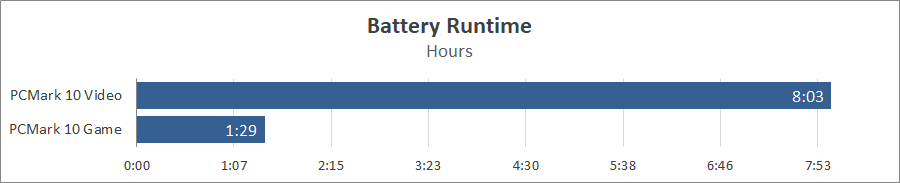
Така автономність може розчарувати людину, що вперше стикається з «портативною консоллю», але, на жаль, проблема не вирішується десятиліттями — звичайний смартфон набагато довше тримає заряд під час гри, от тільки пограти в Cyberpunk 2077 на ньому не вийде... З іншого боку, використовувати Claw для перегляду відео на Youtube від батареї майже немає сенсу: це можна робити годин вісім підряд, от тільки батарея смартфона з майже такою самою діагоналлю екрана в легкому навантаженні демонструє кращу енергоефективність.


Оскільки відходити далеко від розетки з MSI Claw небажано, то варто придивитися до блоку живлення. Комплектний має потужність 65 Вт, незнімний двометровий кабель USB-C та знімний кабель C5/C6 довжиною 1 метр для підключення до розетки. У сучасному світі набагато зручніше взяти зарядний пристрій з Power Delivery на 100 Вт та декількома USB-роз'ємами, щоб заряджати від нього не тільки Claw, а й ще щось, наприклад, телефон. Навіть сам виробник рекомендує взяти саме 100-ватний блок живлення як джерело для док-станції Claw Nest з урахуванням можливого споживання підключеної периферії.













